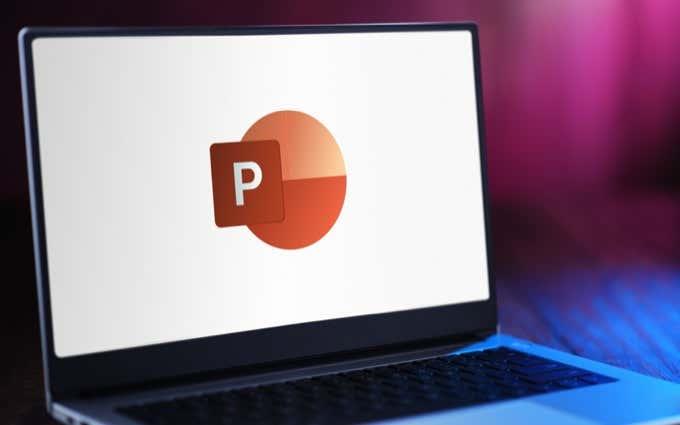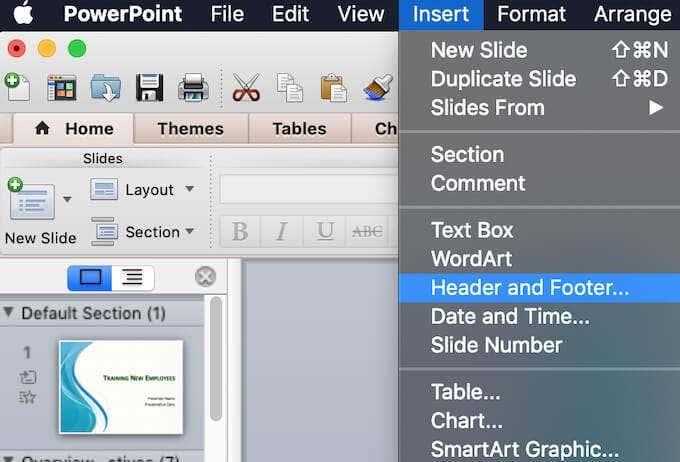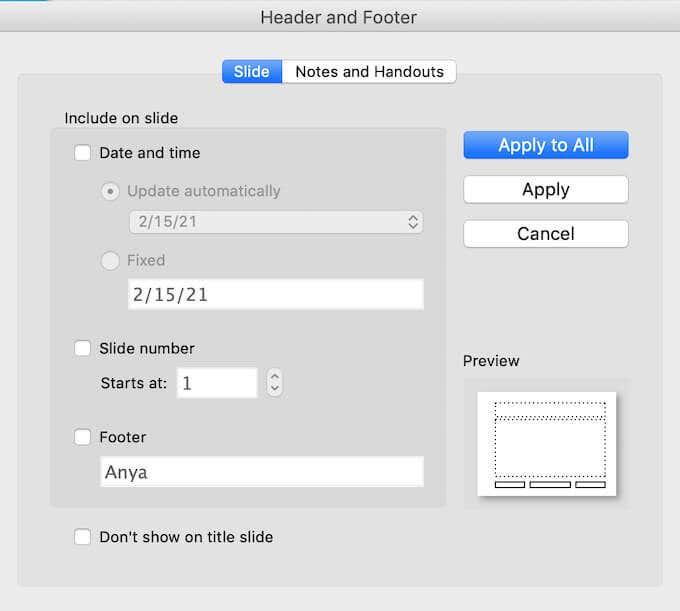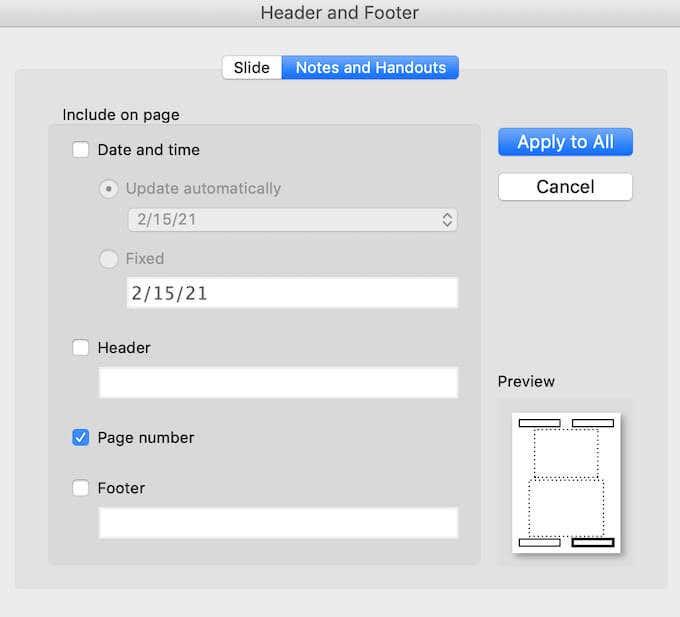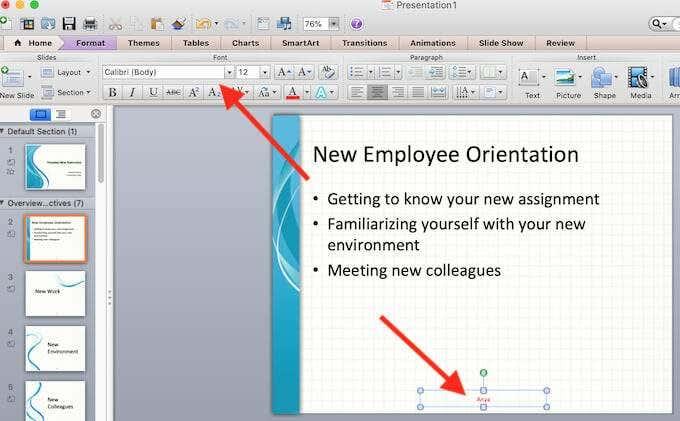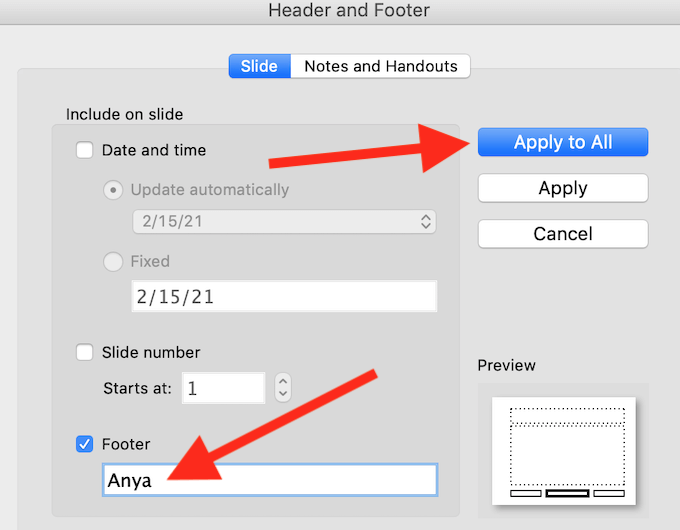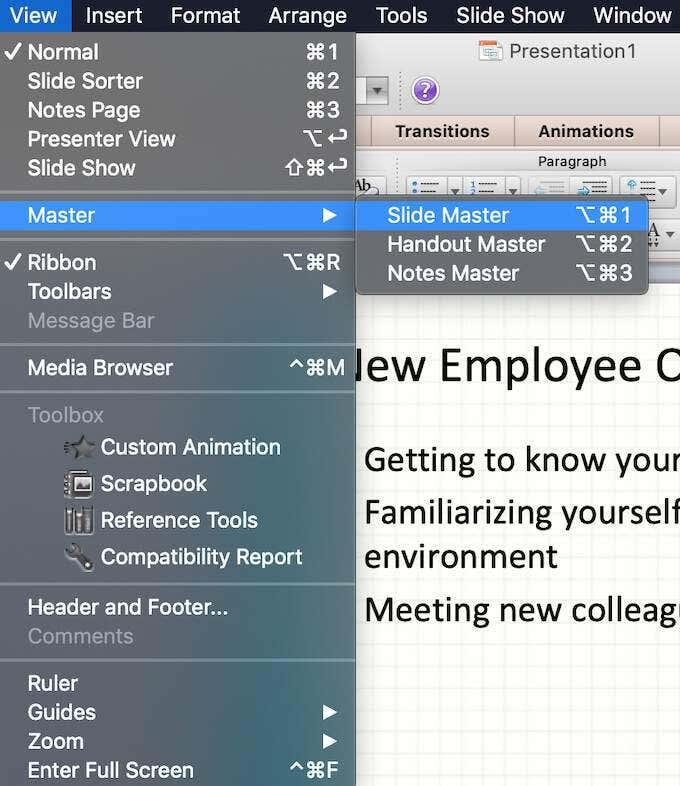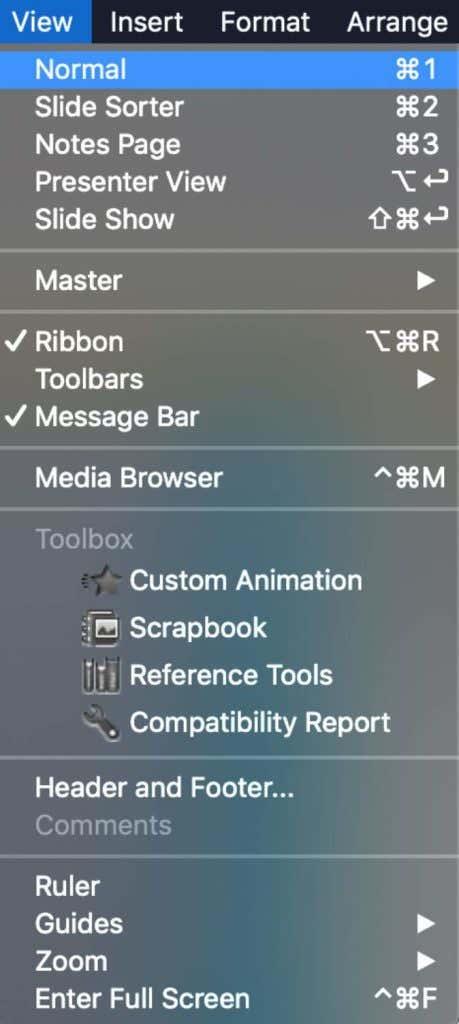PowerPoint giver dig mulighed for at tilpasse præsentationsskabeloner på forskellige måder. En af dem er ved at tilføje sidehoveder og sidefødder til din PowerPoint-præsentation.
Sidehoveder og sidefødder i PowerPoint er gode til at tilføje de vigtige detaljer til din præsentation, uanset om det er diasnumre, dato og klokkeslæt eller andre oplysninger. Du kan nemt tilføje et sidehoved eller en sidefod i PowerPoint og derefter tilpasse og redigere det, så det passer bedre til din præsentation.
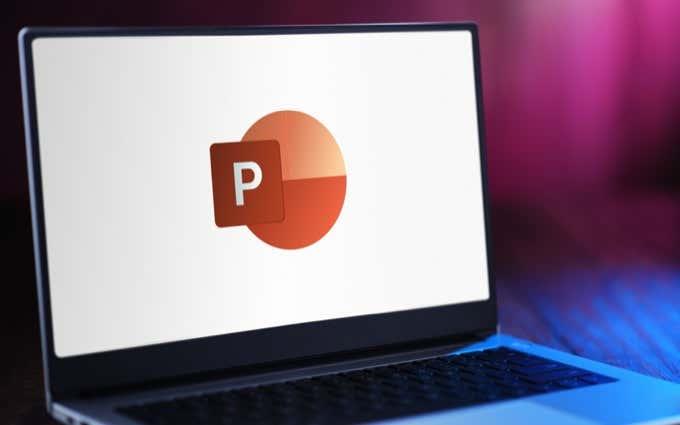
Hvorfor bruge sidehoveder og sidefødder i PowerPoint
Sidehoveder og sidefødder vises øverst og nederst på dine dias og er der for at vise yderligere oplysninger. Når du har indsat et sidehoved eller en sidefod, kan du altid redigere og tilføje flere data til det. Pas dog på ikke at overbelaste dit publikum med det.
Den mest almindelige brug af sidehoveder og sidefødder i PowerPoint er at hjælpe dit publikum med at følge præsentationen. Du kan tilføje side- og diasnumre, som hjælper dig med at holde styr på, hvor du er, når du præsenterer indholdet. Derudover bliver det nemmere for dig at se, om du er færdig med at præsentere til tiden, eller om du er lidt bagud ved at følge sidetallene.
Du kan også bruge sidehoveder og sidefødder til at indsætte nogle af dine personlige oplysninger, såsom dit varemærkenavn eller nogle personlige detaljer, som du ønsker skal vises foran dine kolleger. Det vil være nyttigt for dit publikum at huske dit navn og tiltale dig ved det under Q&A-sektionen eller efter du er færdig med præsentationen.
Sådan tilføjes sidehoveder og sidefødder i PowerPoint
Følg nedenstående trin for at indsætte sidehoveder og sidefødder i din PowerPoint-præsentation.
- Åbn din PowerPoint-præsentation.
- Vælg Indsæt .
- Vælg Sidehoved og sidefod .
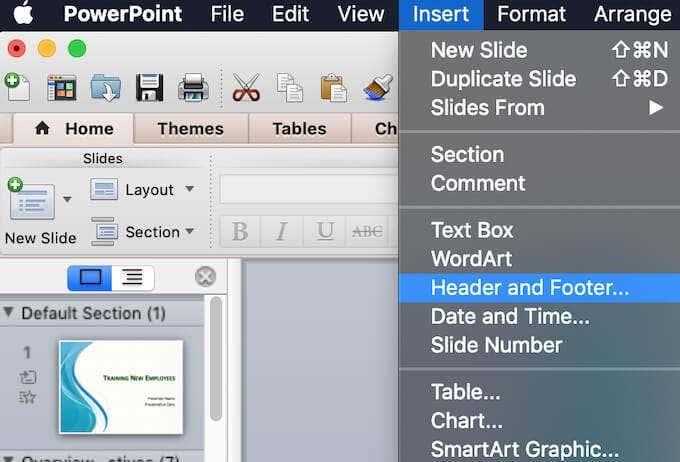
- I vinduet Sidehoved og sidefod kan du se to muligheder: du kan tilføje sidehoveder og sidefødder til dine dias, eller du kan tilføje dem til dine noter og uddelingskopier. Vælg den rigtige fane, og fortsæt med at tilføje dine oplysninger til sidehoveder eller sidefødder i din præsentation.
Typerne af sidehoveder og sidefødder i PowerPoint
Når du åbner vinduet Sidehoved og sidefod , vil du se, at der er forskellige typer sidehoveder og sidefødder, som du kan tilføje til dit diasshow.
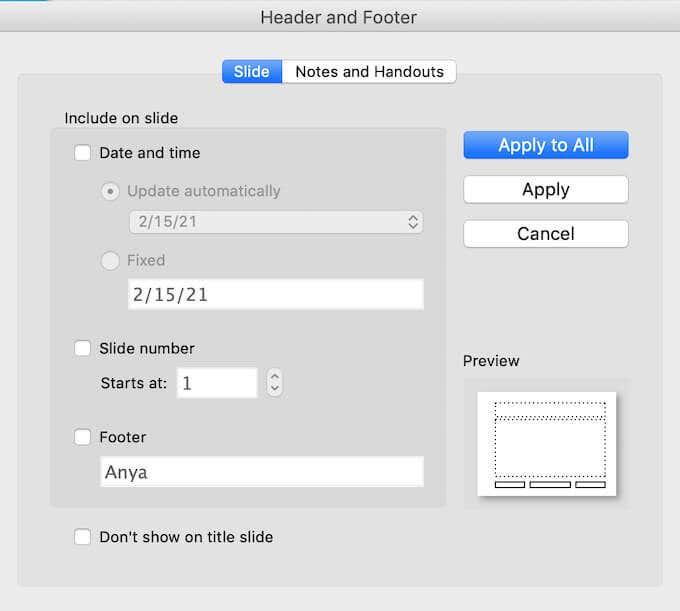
Under Slide er den første mulighed sidefoden Dato og tid , som du kan tilføje til dine slides. Du kan enten få din sidefod til dato og klokkeslæt til at opdatere automatisk , hvilket betyder, at hver gang du åbner præsentationen, opdateres datoen og klokkeslættet automatisk. Alternativt kan du vælge at have det fast , hvilket betyder, at den oprindelige dato og klokkeslæt forbliver den samme, selvom du åbner din præsentation en måned fra nu.
Den anden mulighed er Slide nummer . Denne er selvforklarende, du kan bruge den til at vise et sidetal enten på et af dine slides eller på dem alle.
Den sidste mulighed er Footer , som giver dig mere plads til at tilføje dine personlige oplysninger i bunden af dine slides.
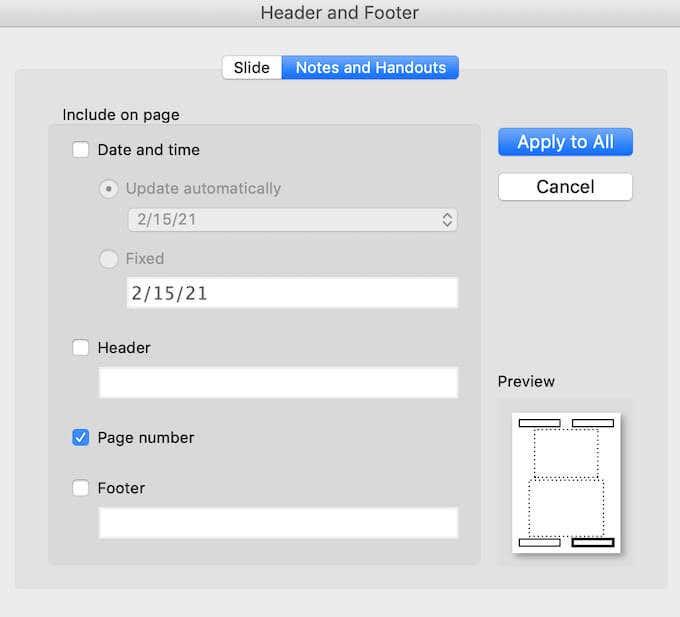
Du finder lignende muligheder under Noter og uddelingskopier . Du kan vælge at tilføje en dato- og klokkeslætsoverskrift , en sidehoved med dine personlige oplysninger, et sidenummer eller en sidefod .
Du kan vælge, om du vil tilføje sidehoveder og sidefødder til alle dine dias eller til et valgt. Vælg Anvend for at indsætte dit sidehoved eller din sidefod i det valgte dias, eller Anvend på alle , hvis du vil tilføje det til alle dine dias på én gang.
Når du har valgt den type sidehoved eller sidefod, du vil tilføje, kan du kontrollere, hvordan de vises i din præsentation i højre side af vinduet Sidehoved og sidefod under Eksempel .
Sådan redigeres sidehoveder og sidefødder i PowerPoint
Hvis du ikke er tilfreds med den måde, dine sidehoveder og sidefødder vises på i din præsentation, kan du altid redigere dem, så de passer bedre til dit diasshow.
Sådan redigeres et sidehoved eller en sidefod på et enkelt dias
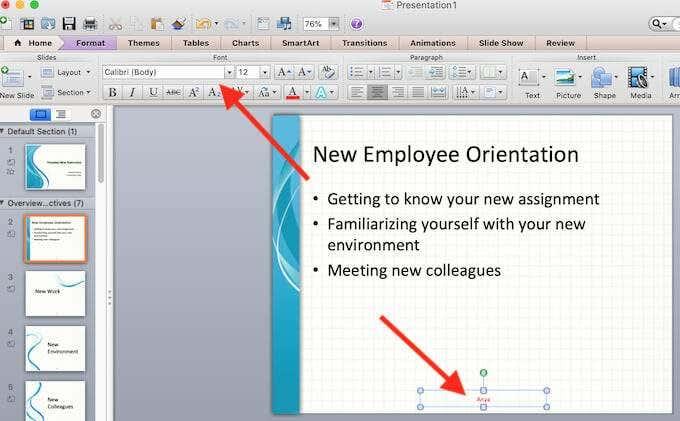
Når du vil ændre et sidehoved eller en sidefod på kun et af dine slides, kan du nemt gøre det ved at vælge teksten i den nævnte sidehoved eller sidefod. Du kan derefter redigere teksten som enhver anden del af dit PowerPoint-dias. For at redigere formatet af teksten skal du fremhæve den og derefter bruge formateringsværktøjerne øverst på dit PowerPoint-dias.
Sådan redigeres sidehoveder og sidefødder på alle dias
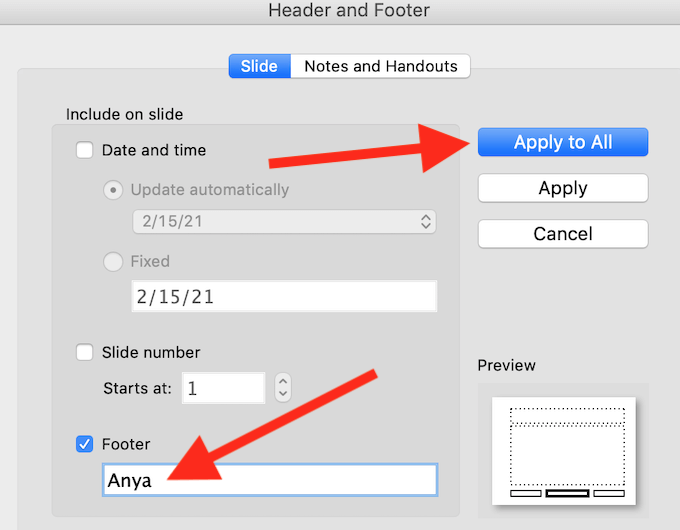
For at redigere sidehoveder eller sidefødder på alle dine dias på én gang skal du følge stien Indsæt > Sidehoved og sidefod og derefter redigere teksten i vinduet Sidehoved og sidefod .
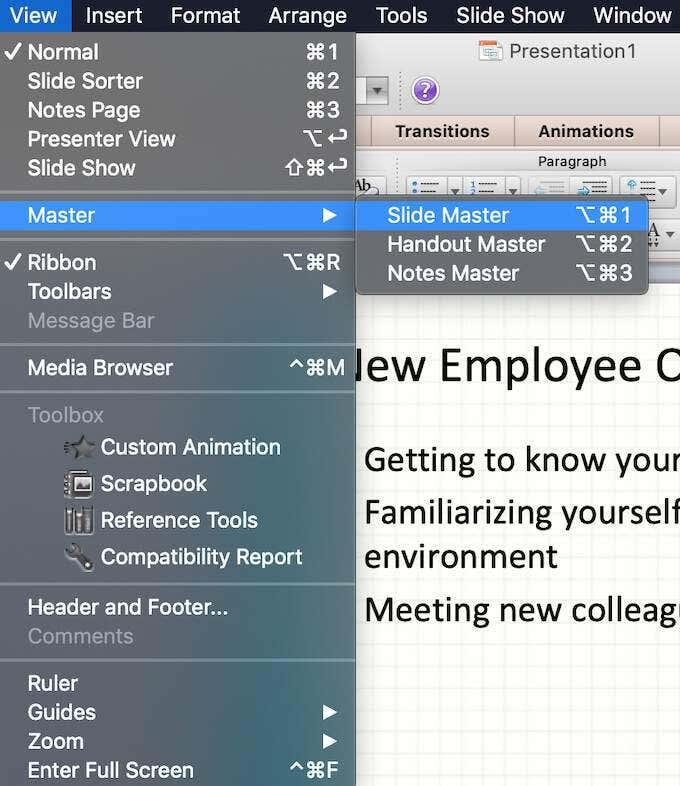
Hvis du har brug for at redigere formatet på dine sidehoveder og sidefødder på alle dias, f.eks. at ændre skrifttypen eller størrelsen på teksten, skal du følge stien Vis > Master > Diasmaster . Vælg derefter det øverste dias i venstre side af skærmen. Fremhæv sidehovedet eller sidefoden, som du vil redigere, og brug formateringsværktøjerne øverst i PowerPoint-vinduet til at ændre formatet på teksten.
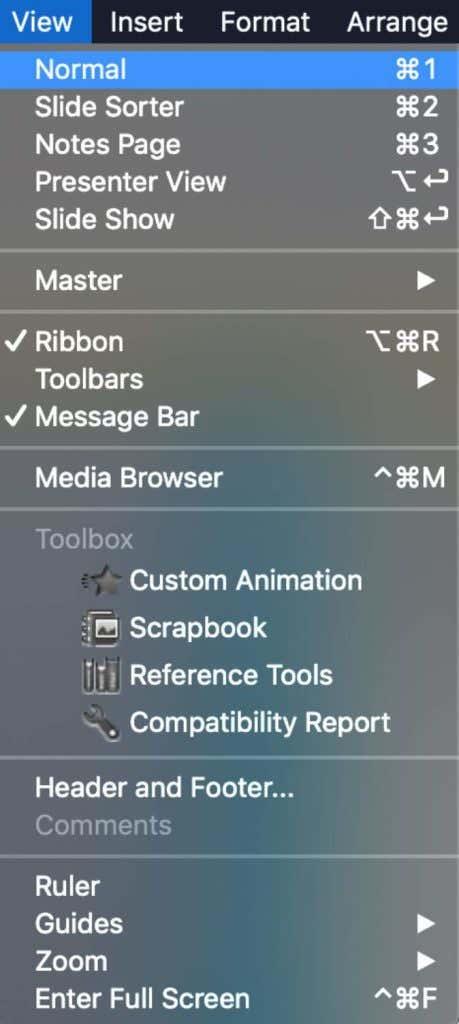
For at afslutte Slide Master- visningen skal du vælge Vis > Normal . Dine ændringer vises nu på alle dine dias.
Bliv superbruger af PowerPoint
At mestre PowerPoint kan hjælpe dig med at skabe unikke og engagerende præsentationer, uanset emnet. Alt sammen fordi PowerPoint giver dig meget plads til tilpasning. Fra at ændre størrelsen på dine dias til at tilføje lydfortælling til din præsentation – du kan vælge, hvordan du tilpasser dit diasshow, så det passer bedre til dit emne og publikum.
Bruger du sidehoveder og sidefødder i dine PowerPoint-præsentationer? Hvilken type sidehoveder eller sidefødder tilføjer du normalt til dine præsentationer? Del din PowerPoint-oplevelse med os i kommentarerne nedenfor.